您现在的位置是:NEWS > Kinh doanh
Cách sử dụng các bộ lọc tìm kiếm của YouTube để tìm video nhanh hơn
NEWS2025-01-24 19:15:05【Kinh doanh】5人已围观
简介Bạn đã bao giờ tìm các video 4K HDR trên YouTube,áchsửdụngcácbộlọctìmkiếmcủaYouTubeđểtìmvideonhanhhơkq c1kq c1、、
Bạn đã bao giờ tìm các video 4K HDR trên YouTube,áchsửdụngcácbộlọctìmkiếmcủaYouTubeđểtìmvideonhanhhơkq c1 nhưng chỉ nhận được video 1080p bởi vì uploader (người đăng tải) sử dụng từ khóa “4K” hoặc “HDR” trong phần mô tả? Hoặc bạn đã bao giờ tìm một video về sự kiện nào đó vừa mới diễn ra, nhưng tất cả video bạn nhận được đều cách đây hơn một tháng? Bài viết này sẽ chỉ cho bạn cách tìm ra video đúng với những gì bạn muốn.
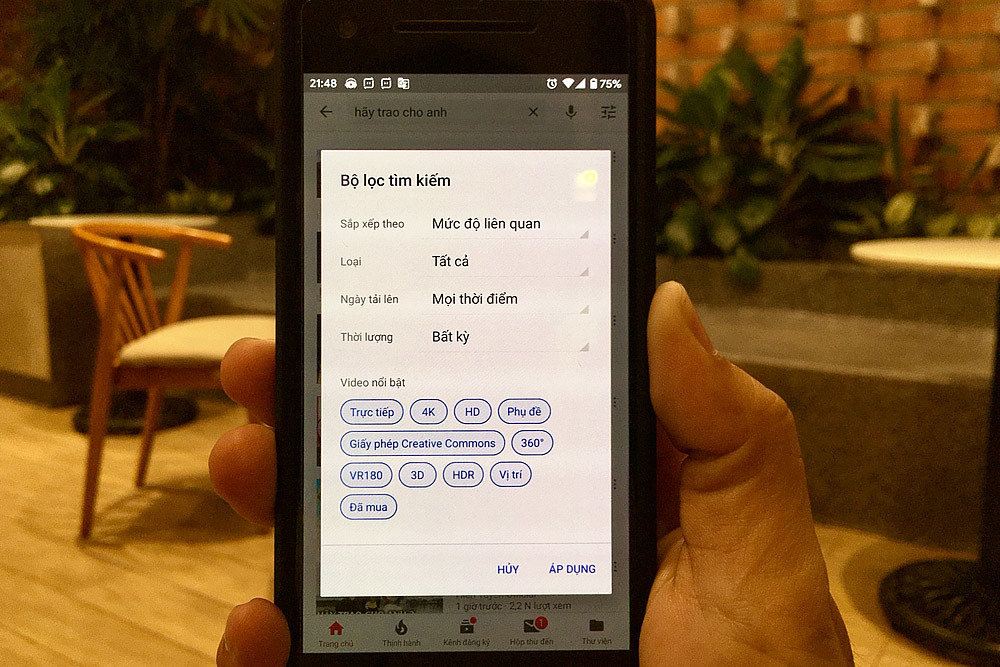 |
Để tìm được video đúng như mình mong muốn, bạn cần sử dụng bộ lọc tìm kiếm của YouTube. Chẳng hạn, nếu bạn muốn tìm một video có phụ đề và có độ phân giải HD, bộ lọc này sẽ loại bỏ tất cả các kết quả khác và chỉ giữ lại video phù hợp với các tiêu chí bạn đưa ra.
Bước 1: Tìm kiếm video
Khởi chạy ứng dụng YouTube (Android | iOS), sau đó bấm nút tìm kiếm hình chiếc kính lúp ở phía trên góc phải của màn hình. Tìm video bạn muốn, chẳng hạn chúng tôi sẽ tìm video “Hãy trao cho anh”. Sau khi các kết quả xuất hiện, bạn sẽ thấy nút lọc ở phía trên góc phải của màn hình. Nhấn lên nút này và hộp thoại Search filters (Bộ lọc tìm kiếm) sẽ xuất hiện.
 |
Bước 2: Áp dụng các bộ lọc
Bây giờ, bạn chỉ cần áp dụng một vài bộ lọc. Dưới đây là ý nghĩa của từng bộ lọc:
Sort by (Sắp xếp theo): Bộ lọc Sort by cho phép bạn sắp xếp video theo bốn tùy chọn. Tùy chọn Relevance (Mức độ liên quan) sẽ trả về các video sát với truy vấn tìm kiếm nhất. Upload date (Ngày tải lên) sẽ trả về các video theo thứ tự ngày đăng lên YouTube (video mới nhất sẽ xuất hiện ở vị trí đầu tiên). Video count (Lượt xem) sẽ sắp xếp video theo lượt xem, video có lượt xem nhiều nhất sẽ nằm trên cùng. Tùy chọn Rating (Xếp hạng) sẽ sắp xếp các video theo mức độ đánh giá, video được đánh giá cao nhất sẽ nằm ở vị trí đầu tiên.
Type (Loại): Bộ lọc Type cho phép bạn chọn loại nội dung trả về. All (Tất cả) sẽ trả về mọi thứ. Video sẽ trả về các video thông thường trên YouTube. Channel (Kênh) sẽ trả về các kênh dựa trên truy vấn tìm kiếm. Playlist (Danh sách phát) sẽ trả về một loạt các video dựa trên từ khóa tìm kiếm. Movie (Phim) sẽ trả về các bộ phim trên YouTube. Show (Hiển thị) sẽ trả về các video có trả phí trên YouTube.
Upload date (Ngày tải lên): Tại đây, bạn có thể chọn thời điểm video được đăng lên YouTube. Bộ lọc này đặc biệt hữu ích nếu bạn đang tìm các video về các sự kiện vừa diễn ra gần đây. Chẳng hạn, chọn Today (Hôm nay) để chỉ xem các video vừa được đăng tải lên YouTube trong 24 giờ qua.
Duration (Thời lượng): Trình đơn Duration cho phép bạn sắp xếp video theo độ dài. Các video có thời lượng dưới bốn phút sẽ được coi là video ngắn, trong khi đó các video được coi là dài thường có thời lượng từ 20 phút trở lên.
Features (Video nổi bật): Tại đây bạn có thể chọn giữa một loạt các video đặc biệt từ video Live (Trực tiếp) cho đến video thực tế ảo VR180 (Virtual Reality).
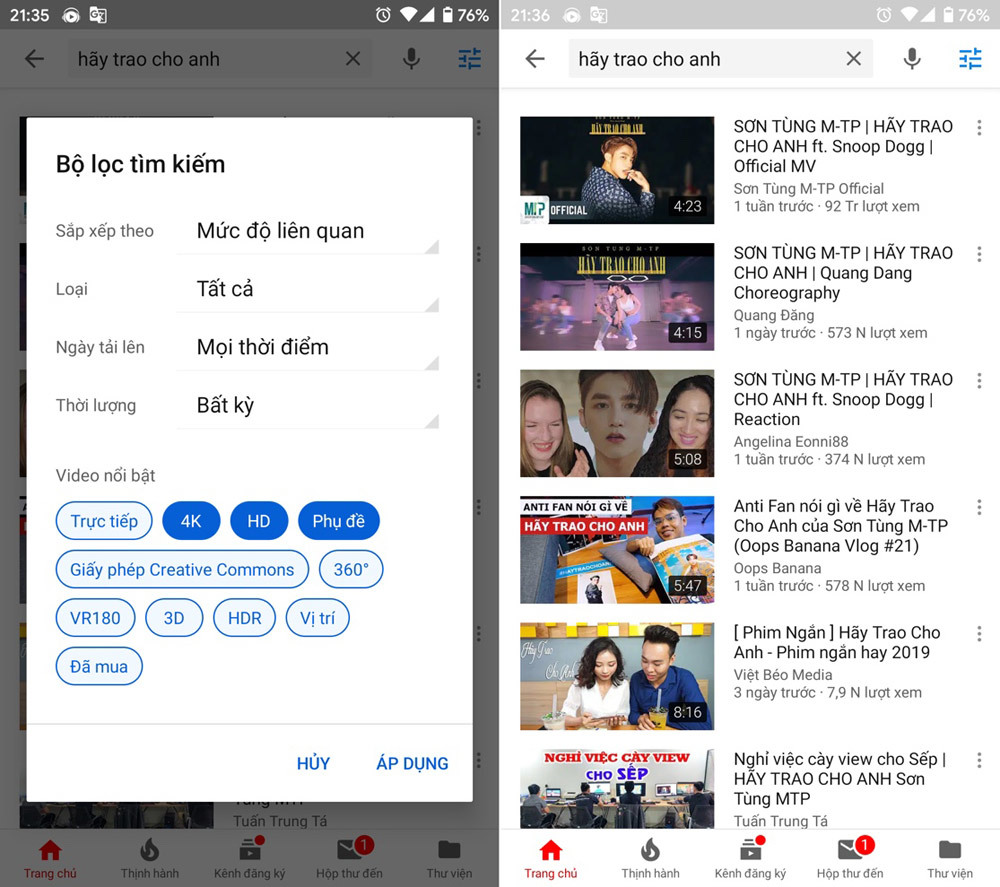 |
Sau khi bạn chọn tất cả những bộ lọc mong muốn, hãy nhấn nút Apply (Áp dụng) nếu bạn sử dụng Android. Nếu bạn là người dùng iOS, bạn chỉ cần bấm nút quay lại. Các video kết quả mới sẽ xuất hiện dựa trên từ khóa và các bộ lọc tìm kiếm.
Ca Tiếu (theo Gadget Hacks)
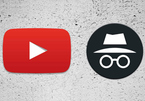
Cách xem video YouTube ở chế độ ẩn danh
YouTube đã cung cấp chế độ ẩn danh trên ứng dụng dành cho Android và iOS của hãng. Với chế độ này, ứng dụng YouTube sẽ không ghi lại lịch sử xem video của bạn.
很赞哦!(29)
相关文章
- Kèo vàng bóng đá Besiktas vs Athletic Bilbao, 22h30 ngày 22/1: Khách đáng tin
- Em chưa 18: Hot girl 9x hở bạo tại sự kiện công chiếu
- Soi kèo phạt góc Nhật Bản vs Hàn Quốc, 17h20 ngày 27/7
- Soi kèo phạt góc MU vs Atletico Madrid, 18h45 ngày 30/7
- Soi kèo góc Adelaide vs Auckland, 15h30 ngày 22/1
- Soi kèo phạt góc Sunderland vs Coventry, 18h ngày 31/7
- Sống chung với mẹ chồng tập 9: Fan hả hê vì mẹ chồng tai quái uất ức khóc tức tưởi
- Nhận định, soi kèo Strumska Slava vs Botev Plovdiv II, 22h00 ngày 5/8: Cửa trên ‘ghi điểm’
- Soi kèo góc Bologna vs Dortmund, 3h00 ngày 22/1
- Nhận định, soi kèo Rapid Wien vs Sturm Graz, 22h00 ngày 4/8: Cửa dưới thắng thế
热门文章
站长推荐

Nhận định, soi kèo RB Leipzig vs Sporting Lisbon, 0h45 ngày 23/1: Điểm số danh dự

Soi kèo phạt góc Colon Santa Fe vs Independiente, 7h30 ngày 2/8

Soi kèo phạt góc Real Madrid vs Juventus, 9h ngày 31/7

Nhận định, soi kèo Strumska Slava vs Botev Plovdiv II, 22h00 ngày 5/8: Cửa trên ‘ghi điểm’

Soi kèo góc RB Leipzig vs Sporting Lisbon, 0h45 ngày 23/1

Sao nữ 'Kong: Skull Island' khiến cả showbiz Trung Quốc e dè là ai?

Em chưa 18: Hot girl 9x hở bạo tại sự kiện công chiếu

Nhận định, soi kèo Blau Weiss Linz vs Austria Vienna, 22h00 ngày 4/8: Cửa trên ‘ghi điểm’